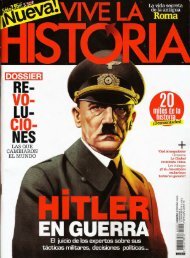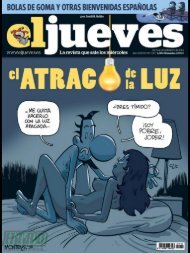7 Convertibles
You also want an ePaper? Increase the reach of your titles
YUMPU automatically turns print PDFs into web optimized ePapers that Google loves.
Descubre tu<br />
destino ideal<br />
para viajar<br />
Si quieres encontrar el destino<br />
ideal, TripTurner (triptuner.<br />
com) te lo pone muy fácil para<br />
que des con la mejor opción.<br />
Introduce tus preferencias<br />
Para obtener tus recomendaciones,<br />
entra en la página de inicio y ve a<br />
Adjust any slider to start 1. Para<br />
ajustar tus preferencias, ubica cada<br />
botón para indicar el tipo de viaje que<br />
te interesa: si prefieres más actividad o<br />
más descanso, frío o calor, etc. Según<br />
1<br />
vayas ajustando las opciones, verás<br />
cómo cambian las recomendaciones<br />
del apartado central. Cuando termines,<br />
puedes consultar los resultados con<br />
mayor grado de coincidencia. Para<br />
verlos todos, haz clic en View more<br />
Toma notas en iPad<br />
con PaperPort Notes<br />
Si quieres convertir tu iPad<br />
en un bloc de notas, con la<br />
app gratuita PaperPort Notes<br />
puedes hacerlo. Para descargar el<br />
programa, entra en itunes.apple.<br />
1 24 3<br />
com/es/app/paperport-notes/<br />
id476134017?mt=8 y pulsa en el<br />
botón Gratis, Instalar.<br />
Utiliza las herramientas<br />
PaperPort Notes pone a tu alcance<br />
diferentes alternativas para tomar<br />
notasen tu iPad. Si quieres guardar<br />
notas de voz, haz clic en la herramienta<br />
con forma de micrófono 1<br />
y pulsa en el icono + para iniciar la<br />
grabación. Para detenerla, haz clic en<br />
el micrófono, que está en color rojo<br />
durante la toma, y la grabación se<br />
parará y guardará.<br />
Si quieres tomar notas con el teclado<br />
virtual de tu iPad, pulsa en el icono<br />
de texto 2, sitúa el cuadro de texto<br />
en la página ajustando su tamaño y<br />
escribe sobre el teclado emergente.<br />
Incluye imágenes y grabaciones a<br />
la nota de texto con las opciones<br />
disponibles en la parte superior<br />
derecha del teclado. Por último, también<br />
puedes tomar notas con stylus,<br />
seleccionando la herramienta de<br />
lápiz 3 o de rotulador 4.<br />
results 2. Para ver la información<br />
completa de un destino, haz clic en la<br />
imagen o en More. Puedes consultar<br />
las características del viaje, añadirlo a<br />
tus favoritos, o ver destinos similares.<br />
Escribe a mano<br />
en el iPad<br />
1<br />
2<br />
Convierte tu iPad en una agenda<br />
con GoodNotes. Para descargar<br />
la app, entra en www.goodnotesapp.com<br />
y haz clic en Get Good-<br />
Notes on App Store.<br />
2<br />
Crea una libreta<br />
Crea una libreta haciendo clic en el icono<br />
+ 1 y elige el tipo de papel 2. Entra en<br />
una página, pulsa en el bolígrafo y desliza<br />
el lápiz capacitivo sobre la pantalla.<br />
Puedes destacar texto con Marcadorr<br />
y<br />
eliminarlo con la Goma. Si te equivocas<br />
haz clic en la flecha de vuelta atrás.<br />
Para escribir con mayor comodidad<br />
ayúdate del área ampliada de escritura,<br />
que se despliega haciendo clic en<br />
el icono con forma de notas.<br />
21